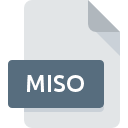
Extension de fichier MISO
MacImage ISO+ Project
-
DeveloperLogiciels & Services Duhem
-
Category
-
Popularité0 ( votes)
Qu'est-ce que le fichier MISO?
MISO est une extension de fichier couramment associée aux fichiers MacImage ISO+ Project. La spécification MacImage ISO+ Project a été créée par Logiciels & Services Duhem. Le format de fichier MISO est compatible avec les logiciels pouvant être installés sur la plate-forme système Windows. Le fichier MISO appartient à la catégorie Fichiers d`image de disque tout comme 203 autres extensions de nom de fichier répertoriées dans notre base de données. Le logiciel le plus populaire qui prend en charge les fichiers MISO est MacImage. Le logiciel MacImage a été développé par Logiciels & Services Duhem. Sur son site officiel, vous trouverez plus d’informations sur les fichiers MISO ou le logiciel MacImage.
Programmes prenant en charge l'extension de fichier MISO
Le tableau ci-dessous répertorie les programmes prenant en charge les fichiers MISO. Les fichiers avec le suffixe MISO peuvent être copiés sur n’importe quel appareil mobile ou plate-forme système, mais il peut ne pas être possible de les ouvrir correctement sur le système cible.
Comment ouvrir un fichier MISO?
L'impossibilité d'ouvrir les fichiers avec l'extension MISO peut avoir différentes origines. Du côté positif, les problèmes les plus fréquemment rencontrés concernant MacImage ISO+ Project fichiers ne sont pas complexes. Dans la plupart des cas, ils peuvent être traités rapidement et efficacement sans l'assistance d'un spécialiste. Vous trouverez ci-dessous une liste de consignes qui vous aideront à identifier et à résoudre les problèmes liés aux fichiers.
Étape 1. Installez le logiciel MacImage
 La cause principale et la plus fréquente empêchant les utilisateurs d'ouvrir les fichiers MISO est qu'aucun programme capable de gérer les fichiers MISO n'est installé sur le système de l'utilisateur. La solution est simple, il suffit de télécharger et d'installer MacImage. En haut de la page, vous trouverez une liste contenant tous les programmes regroupés en fonction des systèmes d'exploitation pris en charge. L'une des méthodes de téléchargement de logiciel les plus sans risque consiste à utiliser des liens fournis par des distributeurs officiels. Visitez le site Web MacImage et téléchargez le programme d'installation.
La cause principale et la plus fréquente empêchant les utilisateurs d'ouvrir les fichiers MISO est qu'aucun programme capable de gérer les fichiers MISO n'est installé sur le système de l'utilisateur. La solution est simple, il suffit de télécharger et d'installer MacImage. En haut de la page, vous trouverez une liste contenant tous les programmes regroupés en fonction des systèmes d'exploitation pris en charge. L'une des méthodes de téléchargement de logiciel les plus sans risque consiste à utiliser des liens fournis par des distributeurs officiels. Visitez le site Web MacImage et téléchargez le programme d'installation.
Étape 2. Vérifiez la version de MacImage et mettez-la à jour si nécessaire
 Si les problèmes liés à l'ouverture des fichiers MISO se produisent encore, même après l'installation de MacImage, il est possible que vous disposiez d'une version obsolète du logiciel. Vérifiez sur le site Web du développeur si une version plus récente de MacImage est disponible. Les développeurs de logiciels peuvent implémenter la prise en charge de formats de fichiers plus modernes dans les versions mises à jour de leurs produits. Si vous avez une ancienne version de MacImage installée, il est possible que le format MISO ne soit pas pris en charge. La dernière version de MacImage devrait prendre en charge tous les formats de fichiers compatibles avec les anciennes versions du logiciel.
Si les problèmes liés à l'ouverture des fichiers MISO se produisent encore, même après l'installation de MacImage, il est possible que vous disposiez d'une version obsolète du logiciel. Vérifiez sur le site Web du développeur si une version plus récente de MacImage est disponible. Les développeurs de logiciels peuvent implémenter la prise en charge de formats de fichiers plus modernes dans les versions mises à jour de leurs produits. Si vous avez une ancienne version de MacImage installée, il est possible que le format MISO ne soit pas pris en charge. La dernière version de MacImage devrait prendre en charge tous les formats de fichiers compatibles avec les anciennes versions du logiciel.
Étape 3. Attribuez MacImage à fichiers MISO
Si le problème n'a pas été résolu à l'étape précédente, vous devez associer les fichiers MISO à la dernière version de MacImage que vous avez installée sur votre appareil. Le processus d’association des formats de fichier à une application par défaut peut différer selon les plates-formes, mais la procédure de base est très similaire.

Changer l'application par défaut dans Windows
- Cliquez avec le bouton droit sur le fichier MISO et choisissez option.
- Ensuite, sélectionnez l'option , puis utilisez ouvrir la liste des applications disponibles.
- Enfin, sélectionnez , pointez sur le dossier où est installé MacImage, cochez la case Toujours utiliser ce programme pour ouvrir les fichiers MISO et conformez votre sélec tion en cliquant sur le bouton

Changer l'application par défaut dans Mac OS
- Cliquez avec le bouton droit sur le fichier MISO et sélectionnez
- Passez à la section . S'il est fermé, cliquez sur le titre pour accéder aux options disponibles.
- Sélectionnez le logiciel approprié et enregistrez vos paramètres en cliquant sur
- Enfin, un message indiquant que cette modification sera appliquée à tous les fichiers avec l'extension MISO devrait apparaître. Cliquez sur le bouton pour confirmer votre choix.
Étape 4. Recherchez les erreurs dans le fichier MISO
Si le problème persiste après les étapes 1 à 3, vérifiez si le fichier MISO est valide. L'impossibilité d'accéder au fichier peut être liée à divers problèmes.

1. Recherchez dans le fichier MISO la présence de virus ou de logiciels malveillants.
Si le MISO est effectivement infecté, il est possible que le malware l'empêche de s'ouvrir. Analysez immédiatement le fichier à l’aide d’un antivirus ou de l’ensemble du système pour vous assurer que tout le système est sécurisé. Si le scanner a détecté que le fichier MISO est dangereux, procédez comme indiqué par le programme antivirus pour neutraliser la menace.
2. Vérifiez que la structure du fichier MISO est intacte
Si le fichier MISO vous a été envoyé par quelqu'un d'autre, demandez à cette personne de vous renvoyer le fichier. Le fichier a peut-être été copié par erreur et les données ont perdu leur intégrité, ce qui empêche d'accéder au fichier. Il se peut que le processus de téléchargement du fichier avec l'extension MISO ait été interrompu et que les données du fichier soient défectueuses. Téléchargez à nouveau le fichier à partir de la même source.
3. Assurez-vous d'avoir les droits d'accès appropriés
Il est possible que le fichier en question ne soit accessible qu'aux utilisateurs disposant de privilèges système suffisants. Basculez vers un compte disposant des privilèges requis et essayez de rouvrir le fichier MacImage ISO+ Project.
4. Vérifiez si votre système peut gérer MacImage
Si le système est soumis à de lourdes charges, il ne sera peut-être pas en mesure de gérer le programme que vous utilisez pour ouvrir les fichiers avec l'extension MISO. Dans ce cas, fermez les autres applications.
5. Vérifiez que votre système d'exploitation et vos pilotes sont à jour
Les versions les plus récentes des programmes et des pilotes peuvent vous aider à résoudre les problèmes liés aux fichiers MacImage ISO+ Project et à assurer la sécurité de votre périphérique et de votre système d'exploitation. Il se peut que les fichiers MISO fonctionnent correctement avec un logiciel mis à jour qui corrige certains bogues du système.
Voulez-vous aider?
Si vous disposez des renseignements complémentaires concernant le fichier MISO nous serons reconnaissants de votre partage de ce savoir avec les utilisateurs de notre service. Utilisez le formulaire qui se trouve ici et envoyez-nous les renseignements sur le fichier MISO.

 Windows
Windows 
